
A iPhone XS,iPhone XS Max, és iPhone XR finomítsa az Apple által a tavalyi évben létrehozott mobilélményt iPhone X. A Face ID-től a vadonatúj Memoji-ig az idei iPhone-ok a legjobb telefonok közé tartoznak a piacon.
Tartalom
- Hogyan állítsuk be az arcazonosítót
- Hogyan készítsünk képernyőképet
- Az Apple Pay beállítása és használata
- A portré mód és a mélységszabályozás használata
- Hogyan lehet kikapcsolni az iPhone-t
- Hogyan készítsünk Memoji-t
- Hogyan használjunk gesztusokat a gyakori feladatok elvégzéséhez
- A Ne zavarjanak funkció használata
- A Split View használata XS Max és iPhone XR készülékeken
- A Siri használata
- Az Értesítések és a Vezérlőközpont használata
- A Group FaceTime használata
- A trackpad mód engedélyezése a Haptic Touch segítségével
- Hogyan kell használni az egykezes billentyűzetet
Ha régebbi iPhone-ról frissít, vagy Androidról vált, a dolgok egy kicsit másképp alakulnak az új iPhone-okon. Íme néhány kedvenc iPhone XS tippünk és trükkünk a kezdéshez.
Ajánlott videók
Hogyan állítsuk be az arcazonosítót
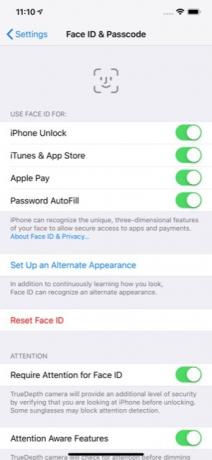

Jelölje meg 2018-at annak az évnek, amikor az Apple végre megölte a Kezdőlap gombot az összes új iPhone-ján. A iPhone XS,XS max, és az iPhone XR segítségével a telefon feloldásának legegyszerűbb módja Arcazonosító.
Összefüggő
- Hogyan lehet megszabadulni valaki más Apple ID-jétől az iPhone-on
- Ennek a 600 dolláros Android telefonnak van egy nagy előnye az iPhone-nal szemben
- iPhone 15: megjelenési dátum és ár-előrejelzések, kiszivárogtatások, pletykák és egyebek
A Face ID beállításához jó megvilágítású helyiségben kell lennie. Menj Beállítások > Arcazonosító és jelszó. Ha már rendelkezik jelszóval, a rendszer felkéri annak megadására. Ellenkező esetben a folytatáshoz be kell állítania egyet. Koppintson a Állítsa be az arcazonosítót.
A folyamat befejezéséhez kétszer kell átvizsgálnia az arcát. Ha elkészült, egyszerűen fel kell húznia a lezárási képernyőt nyitott szemmel a telefon feloldásához. Ha a telefon nem oldja fel, csúsztassa felfelé az ujját az újrapróbálkozáshoz. Előfordulhat, hogy távolabb kell mozdítania a telefont az arcától, különösen, ha az ágyból vagy egy sötét szobában nézi a telefont.
Alternatív megjelenést is hozzáadhat az arcazonosítóhoz. Csak menj oda Beállítások > Arcazonosító és jelszó > Alternatív megjelenés beállítása.
Hogyan készítsünk képernyőképet

Ha hozzászokott ahhoz, hogy megérinti a bekapcsológombot és a kezdőlap gombot képernyőkép készítéséhez, akkor kissé összezavarodhat, amikor ezt próbálja megtenni az iPhone XS, iPhone XS Max vagy iPhone XR készülékeken.
Ha képernyőképet szeretne készíteni, egyszerűen érintse meg a Erő és Hangerő fel gombokat egyszerre. A képernyő bal alsó részén megjelenik egy kis kép a képernyőképről. Érintse meg a képet, ha szerkeszteni szeretne; ellenkező esetben a kép néhány másodpercen belül mentésre kerül a Fotók alkalmazásba.
Az Apple Pay beállítása és használata
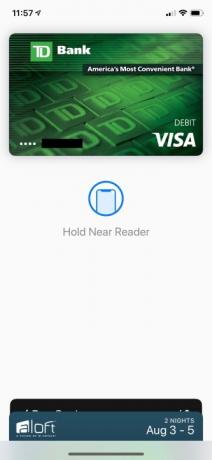

Készen állsz arra, hogy otthon hagyd a pénztárcádat? Val vel Apple Pay, könnyedén fizethet a tételekért telefonjával.
Az Apple Pay használatához kártyát kell hozzáadnia pénztárcájához. Ehhez lépjen a következőre: Beállítások > Wallet és Apple Pay > Kártya hozzáadása. Előfordulhat, hogy a kártya használatához fel kell vennie a kapcsolatot bankjával a kártya ellenőrzéséhez.
Az Apple Pay beállítása után könnyen használható. Csak koppintson duplán a telefon jobb oldalán található zár gombra. Ha be van állítva a Face ID, a telefon beolvassa az arcát, hogy jóváhagyja a vásárlást. Ellenkező esetben meg kell adnia a jelszót.
A portré mód és a mélységszabályozás használata
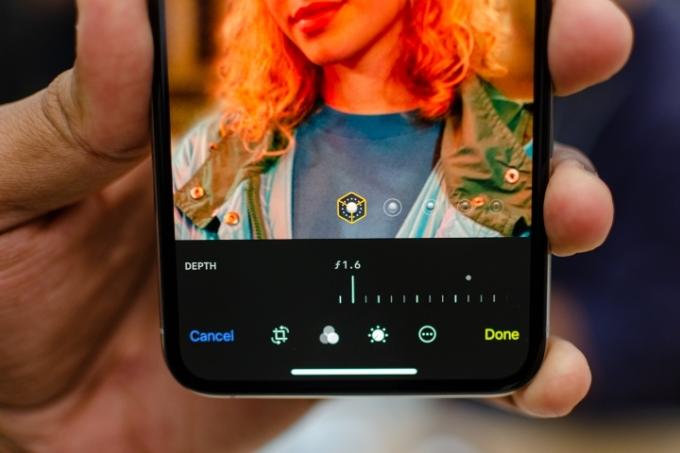
Az iPhone XS és az iPhone XS Max is rendelkezik Portré mód az első és a hátsó kamerákon. A Portré mód használatához nyissa ki a kamerát, és húzza balra a menücsúszkát, amíg meg nem jelenik a Portré felirat. Megjelenik egy körhinta különböző világítási beállításokkal, például természetes fény, kontúrfény, színpadi fény, természetes fény stb. Válassza ki a kívánt opciót, és nyomja meg az exponáló gombot. Ha az elülső kamerát szeretné használni, egyszerűen érintse meg a fényképezőgép elforgatása ikont az exponáló gomb jobb oldalán.
A Mélységvezérlés egy új funkció, amely kizárólag a 2018-as iPhone-kínálatban szerepel. A Mélységszabályozás funkcióval szabályozhatja a háttér elmosódásának mértékét a fénykép elkészítése után. A Mélységszabályozás használatához egyszerűen válassza ki a fényképet, és érintse meg a Szerkesztés gombot; a Mélységvezérlés csúszka automatikusan megjelenik a szerkesztőképernyőn.
Az iPhone XR egyetlen kamerával rendelkezik az iPhone XS és XS Max kettős objektívje helyett. Az intelligens HDR-nek köszönhetően az iPhone XR-hez nincs szükség másodlagos objektívre – mesterséges intelligencia és neurális hálók segítségével optimalizálja a kamera működését. Akár túl kevés, akár túl sok a fény, az intelligens HDR segít nagyszerű fényképek készítésében extrém fényviszonyok között.
De az iPhone XS-től és XS Max-tól eltérően, az iPhone XR-rel Portré módban csak emberekről lehet fotókat készíteni, élelmiszerek, tárgyak, háziállatok stb. helyett. Amikor megnyitja a portré módot az eszközön, akkor is csak három különböző világítási lehetőség közül választhat – Contour, Natural és Studio. TrueDepth kamerájával Portré módú szelfiket is készíthet.
Hogyan lehet kikapcsolni az iPhone-t

Néha a látszat megtévesztő lehet. A múltban az iPhone jobb oldalán található gomb valószínűleg a bekapcsológomb volt. Ez a gomb azonban valójában a TrueDepth kamerával rendelkező telefonok lezárógombja. Szóval hogyan lehet kikapcsolni a telefont?
Ha ki szeretné kapcsolni a telefont, egyszerűen érintse meg és tartsa lenyomva bármelyik hangerőszabályzó gombot és a zár gombot egyszerre. Néhány másodperc múlva megjelenik egy csúszka az iPhone kikapcsolásához.
Hogyan készítsünk Memoji-t
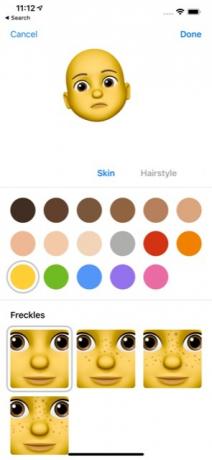

Tavaly az Apple kiadta az Animoji-t iPhone X-re, idén pedig egyet emelt vele Memoji iOS 12-ben. A memoji animált avatarok, amelyeket az arcmozdulataival irányíthat.
Memoji létrehozása egyszerű. Csak nyissa meg az Üzenet alkalmazást, és koppintson az alkalmazásfiókra. Válassza az Animoji (majom) ikont, és pöccintsen jobbra, amíg meg nem jelenik az Új memoji ikon (+). Itt testreszabhatja a Memoji-ját kedvére. Ha elégedett, egyszerűen érintse meg a Kész gombot a képernyő tetején a Memoji mentéséhez.
Hogyan használjunk gesztusokat a gyakori feladatok elvégzéséhez

Sok ember számára az iPhone XS, XS Max vagy XR lehet az első olyan iPhone, amelyet megvásárolnak, és nem rendelkezik kezdőlap gombbal. A kezdőlap gomb hiánya azt jelenti, hogy meg kell tanulnia néhány új gesztust a telefon használatához.
A leggyakrabban használt gesztus a telefon aljáról felfelé húzás. Ezzel könnyedén válthat a megnyitott alkalmazások között. Ha felfelé csúsztat, lehetősége van az alkalmazások bezárására is, egyszerűen felfelé csúsztatva az adott alkalmazásban, amelyre már nincs szüksége.
A felfelé húzás mellett a képernyő tetejéről is lefelé csúsztathat. Ha középről lefelé csúsztat, megnyílik az értesítési ablak. Csúsztassa lefelé az ujját a jobb oldalról, és megjelenik a Vezérlőpult.
Két kézmozdulat is lehetővé teszi a telefon gyors felébresztését. Először a képernyő megérintésével felébreszti a telefont. Ez a gesztus alapértelmezés szerint engedélyezve van, de ha véletlenül kikapcsolta, csak lépjen a következőre Beállítások > Általános > Kisegítő lehetőségek és engedélyezze a Érintse meg az ébresztéshez csúszkát.
Úgy is felébresztheti iPhone-ját, hogy egyszerűen felemeli. Ez ismét alapértelmezés szerint be van kapcsolva az iPhone XS és XS Max készülékeken, de a beállításokban engedélyezhető vagy letiltható a Beállítások > Kijelző és fényerő és megérinti a Emelje fel a Wake-re csúszkát.
A Ne zavarjanak funkció használata
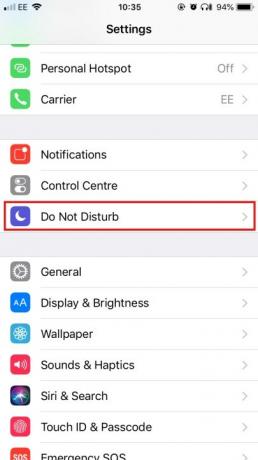
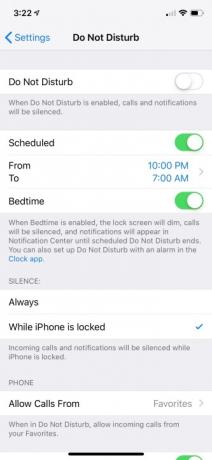
Egy kis nyugalomra vágyik? A Ne zavarjanak mód segítségével könnyedén kikapcsolhatja az értesítéseket és a hívásokat a telefonon.
Valószínűleg testre kell szabnia a Ne zavarjanak módot használat előtt. Csak menj oda Beállítások > Ne zavarjanak lehetőséget a kívánt változtatások végrehajtásához. Miután beállította a Ne zavarjanak funkciót, aktiválhatja a gomb megnyomásával Ne zavarj csúszkát vagy megérintve a Ne zavarj (hold) ikonra a Vezérlőközpontban.
A Lefekvés a Ne zavarjanak funkció kiegészítő funkciója, amely lehetővé teszi az egyéni funkciók automatikus bekapcsolását minden este lefekvéskor. A Bedtime speciálisan elsötétíti a képernyőt, elnémítja a hívásokat, és közvetlenül az értesítési központba küld értesítéseket. A beállításhoz lépjen a következőre: Beállítások > Ne zavarjanak > Ütemezett > Lefekvés. Megjelenik egy lehetőség, hogy a lefekvést a kívánt alvásidőre ütemezze.
A Split View használata XS Max és iPhone XR készülékeken
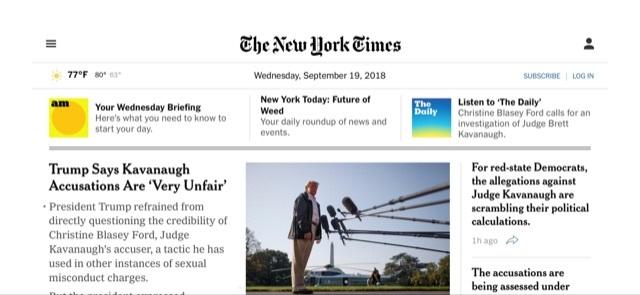
Mire jó az iPhone XS Max vagy iPhone XR extra képernyője, ha nem tudod jól használni? Az osztott nézet mindkét modell esetében lehetővé teszi bizonyos iOS-alkalmazások és webhelyek kiterjesztett nézetét. Például, ha a Levelezés alkalmazást osztott nézetben használja, mindkét jelenlegi üzenetét látni fogja, valamint egy előnézeti képernyőt. Bizonyos webhelyeken, például a The New York Times-on is látni fogja a Split View funkciót.
A Split View használata egyszerű. Egyszerűen nyisson meg egy kompatibilis alkalmazást vagy webhelyet, fordítsa iPhone-ját fekvő módba, és ellenőrizze, hogy nincs-e bekapcsolva az elforgatás zárolása. Ha a telefon nem vált fekvő helyzetbe, csúsztassa lefelé az ujját a képernyő jobb felső sarkából, és ellenőrizze, hogy a forgatási zár ikon (lakat) nincs-e engedélyezve.
A Siri használata


A Siri az Apple digitális asszisztense, és segíthet olyan alapvető feladatokban, mint az üzenetek küldése, találkozók felvétele a naptárba, és még az Apple Pay használatával is küldhet készpénzt barátainak. A Siri emellett megismeri az Ön személyes preferenciáit, és javaslatokat és parancsikonokat kínál, amelyek érdekesek lehetnek.
Kétféleképpen érheti el a Sirit. Az első, ha egyszerűen hosszan megérinti a zár gombot. A második és legegyszerűbb módszer a „Hé Siri” kimondása.
Ha még nem állította be a „Hey Siri, akkor ezt meg kell tennie a beállításokban a következővel: Beállítások > Siri és keresés > Hallgassa meg a „Hey Siri” kifejezést és kövesse az utasításokat.
Az Értesítések és a Vezérlőközpont használata



Az Apple hatalmas változtatásokat hajtott végre az iOS 12 értesítésein. Kezdetben csoportosított értesítések jelennek meg, amelyeket tömegesen törölhet egyszerűen a ikon megérintésével x ikon. Természetesen, ha a legtöbbet szeretné kihozni az Értesítési központból, valószínűleg testre kell szabnia azt a saját ízlése szerint.
Az iOS 12 rendszerben a csoportos értesítések hozzáadása mellett az Apple az Értesítési Központban kapott értesítések testreszabását is megkönnyítette. Egyszerűen érintse meg hosszan bármelyik értesítést, és két lehetőséget fog látni: Szállítás Csendesen és Kikapcsolni. Csendes kézbesítés egyszerűen azt jelenti, hogy az értesítés közvetlenül az Értesítési Központba kerül, ahelyett, hogy figyelmeztetné, amikor megérkezik. A kikapcsolás természetesen azt jelenti, hogy többé nem kap értesítéseket a kérdéses alkalmazástól. Továbbra is személyre szabhatja az értesítések megjelenítését és fogadását, ha felkeresi a következőt: Beállítások > Értesítések és megérinti az egyes felsorolt alkalmazásokat.
A Vezérlőközpont segítségével gyorsan elérheti a telefon gyakran használt segédprogramjait. A telefon jobb felső sarkában lefelé húzással nyitható meg. Sok ikon a 3D Touch funkciót használja további használati lehetőségek biztosítására: Egyszerűen nyomja meg erősen az ikont, és megjelenik egy menü az alkalmazáshoz.
Míg a Vezérlőközpont számos, leggyakrabban használt funkcióval rendelkezik, amelyek egy helyről könnyen elérhetők, érdemes lehet testreszabni azt az Ön igényei szerint. Ezt úgy teheti meg, hogy ellátogat ide Beállítások > Vezérlőközpont > Vezérlők testreszabása. Innen az igényeinek megfelelően adhat hozzá és mozgathat vezérlőket.
A Group FaceTime használata


Az iOS 12 rendszerrel akár 32 emberrel is csoportos FaceTime-hívásokban vehet részt iPhone XS, XS Max vagy iPhone XR használatával. A csoportos munkamenetet a FaceTime alkalmazáson keresztül állíthatja be a hozzáadni kívánt névjegyek kiválasztásával – nyissa meg az alkalmazást, és manuálisan adja meg a névjegyeket minden egyes hozzáadni kívánt névjegyhez. Csoportos FaceTime-hívást is indíthat az iMessage csoportos csevegésén belül – a csevegőablakban koppintson az ablak tetején lévő kezdőbetűkre, majd ismét a kamera ikonra. A csoportos FaceTime-hívások során lehetősége van szöveget, matricákat és Animojisokat is hozzáadni saját ablakához.
Van mélységünk a csoportos FaceTime hívás beállítására vonatkozó utasításokat.
A trackpad mód engedélyezése a Haptic Touch segítségével


Mivel az iPhone XR nem rendelkezik 3D Touch funkciókkal, a Haptic Touch segítségével könnyedén megváltoztathatja a kurzor pozícióját anélkül, hogy meg kellene érintenie a szöveget. A billentyűzetet virtuális görgetőpaddá alakíthatja, ha lenyomva tartja a szóköz billentyűt, majd az ujját körbehúzva jelöl ki egy adott szöveget. Miután elengedte, a szövegre koppintva másolhat, kivághat, beilleszthet, megoszthat stb.
Hogyan kell használni az egykezes billentyűzetet
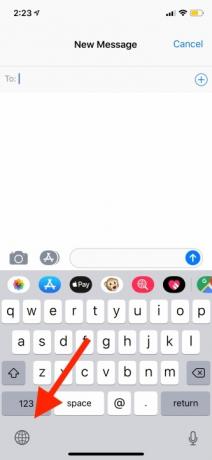
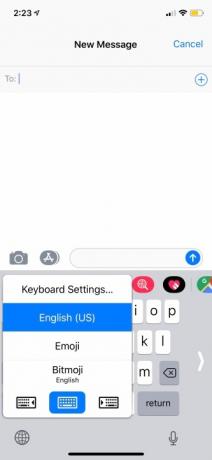
Mivel az iPhone XS Max és az iPhone XR nagyobb, egykezes használata kissé nehézkes lehet. Ennek megkönnyítése érdekében használhatja az egykezes billentyűzetet, amely a billentyűzetet balra vagy jobbra mozgatja, ízlésének megfelelően. A beállítás bekapcsolásához lépjen a következőre: Beállítások > Általános > Billentyűzetek > Egykezes billentyűzet. Ezután kiválaszthatja, hogy az iPhone kijelzőjétől jobbra vagy balra kerüljön.
Ha nem szeretné, hogy a beállítás mindig bekapcsolva legyen, az iMessage-en keresztül is be- és kikapcsolhatja. Gépelés közben nyomja meg hosszan a földgömb ikont a kijelző bal alsó sarkában, és érintse meg, hogy a jobb vagy a bal billentyűzetet szeretné-e használni. A kikapcsolásához nyomja meg ismét hosszan az ikont, és érintse meg a középső billentyűzet opciót.
Szerkesztői ajánlások
- Egy iPhone őrült összegért kelt el az aukción
- Ez az összecsukható telefon könnyebb, mint az iPhone 14 Pro Max
- Ez a kis kütyü az iPhone 14 legjobb funkcióját nyújtja 149 dollárért
- Van iPhone-od, iPaded vagy Apple Watchod? Azonnal frissítenie kell
- A 16 legjobb üzenetküldő alkalmazás Androidra és iOS-re 2023-ban




